|
Ce tutoriel est une création personnelle, réalisée avec
PSP 17.
Toute ressemblance n'est que pure coïncidence.
Il est strictement interdit de reproduire ou de
distribuer ce tutoriel sans ma permission écrite.
Attention : Pour PSP
14, 15, 16,
utiliser les
scripts "Image - Miroir" et "Image - Retourner".
Cliquer sur la bannière
ci-dessous si vous souhaitez télécharger et installer ces scripts : un
grand merci, Linette,
(Crealine Graphics)
de m'avoir donné l'autorisation d'utiliser ton tutoriel
pour l'installation de ces scripts.

Vous
aurez besoin du matériel suivant pour faire ce tutoriel
:
Filtres
J'utilise la version 2.03
de Filters Unlimited
Vous trouverez
cette version de FU et toutes les explications pour
l'installer et l'utiliser sur le site
Renée Graphisme
:

Avec
la
permission de Renée, que je remercie !
* Alien Skin - Eye Candy 5
* BKg Designers -
à importer dans Filters Unlimited .
Le filtre "Radial Rodeo"
est inclus dans le fichier matériel
* BKg Kaleidoscope -
à importer dans Filters Unlimited
* Graphics Plus
* Filters Unlimited 2.03
* Toadies -
à importer dans Filters Unlimited
Pour télécharger ces filtres, cliquez ici :

Avec
l'aimable autorisation de Janaly et de Gigi, merci à
vous deux !
(laissez le temps à la page de se
télécharger, utilisez Internet Explorer pour télécharger
les filtres)
Installer les filtres dans le répertoire Plugins de
votre choix.
Si
vous ne savez pas comment importer un filtre dans Filters Unlimited
Cliquer
ici :

Matériel
Tubes - Sélections -
Masques - Texture - Palette de couleurs
Tubes
Le tube de la femme est une crétaion de
Gabry
Pour visiter son site, cliquer sur sa bannière :

Le tube du
loup est une création de
Thafs
:
Pour visiter son site, cliquer sur sa bannière :

Le masque
SG_WinterMask_01.jpg est une création
de
SG :
Pour visiter son site, cliquer sur
sa bannière :

Le tube du paysage et le masque
Nevenka_masque_vir.jpg sont des créations
personnelles.
(Certains tubes ou éléments de décoration proviennent
de groupes de partage :
Si l'un d'entre eux n'était pas libre de droit,
merci de me contacter, afin que je puisse vous en rendre
crédit
ou bien le retirer si vous le souhaitez).
**
Il est strictement interdit d'enlever la signature, de renommer
les tubes
ou de redistribuer les tubes sans
l'autorisation écrite
des créateurs de ces tubes.
**
Merci de respecter leurs conditions d'utilisations.
Télécharger le matériel ici
:

Préparation.
Faire une copie des tubes (Fenêtre - Dupliquer), par précaution, fermer les originaux.
Placer les sélections dans le dossier
My PSP Files de PSP,
dossier Sélections.
Voici mon choix de couleurs :
Note : je vous conseille de choisir un tube dans des
tons pastel pour le paysage.
Palette Styles et Textures
Mettre une couleur très claire en Premier Plan et
une couleur foncée en Arrière Plan.
J'ai choisi la couleur #edf9ff pour le Premier plan
Et la couleur #407794 en Arrière Plan

Sauvegardez
souvent !
Vous êtes prêts ? Alors allons-y !
|
Pour vous guider pendant la création de ce tag,
cliquer sur cette flèche avec le bouton gauche de la souris
et déplacer pour marquer votre ligne
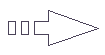 |
Étape 1
Ouvrir une image 900 x
550, fond transparent.
Outil Pot de peinture


Avec le bouton droit
de la souris,
Appliquer la couleur d'Arrière Plan dans la nouvelle image.
Calques -
Nouveau calque raster
Outil Pot de peinture
Appliquer la couleur du Premier Plan dans le
nouveau calque.
Étape 2
Ouvrir le masque " Nevenka_masque_vir.jpg "
Calques -
Nouveau Masque de calque
/
A partir d'une image
Repérer le masque "
Nevenka_masque_vir.jpg
"
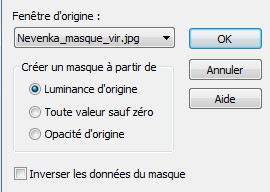
Cliquer sur
 .
.
Avant de Fusionner le groupe :
Réglage -
Netteté -
Netteté
Couches -
Fusionner - Fusionner le Groupe
(Vous pouvez fermer cette image, nous n'en avons plus
besoin)
Effets -
Effets Photos -
Films
et Filtres
Configuration :

Calques -
Fusionner - Tous aplatir
Étape 3.
Image - Ajouter des bordures
Configuration : Décocher
"Symétrique"
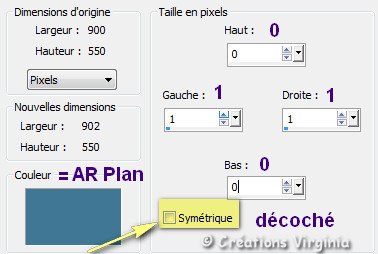
Image - Ajouter des bordures
Configuration :
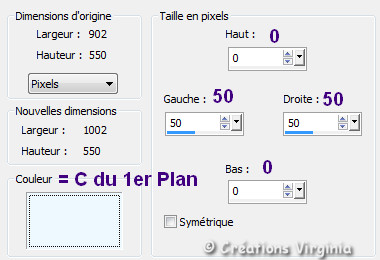
Calques - Transformer le calque
d'arrière Plan
(en calque raster)
Étape 4.
Calques -
Nouveau calque raster
Sélections -
Charger/enregistrer une sélection - charger
la sélection à partir du disque
Repérer la sélection
"sel_vir_01_Nevenka.PspSelection
"
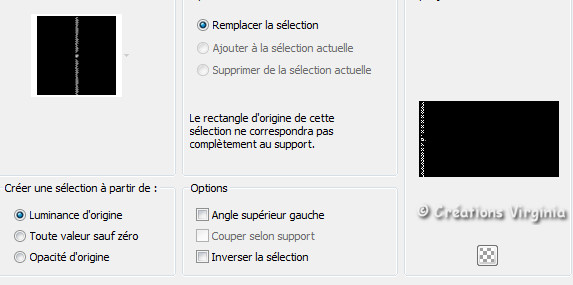
Cliquer sur "Charger"
Outil Pot de peinture

Avec le bouton droit
de la souris,
Appliquer la couleur d'Arrière Plan dans la
sélection.
Sélections -
Ne rien sélectionner
Étape
5
Calques -
Dupliquer
Image - Miroir - Miroir Horizontal (= Image -
Miroir pour les anciennes versions de PSP)
Calques -
Fusionner - Fusionner le calque du dessous
Effets -
Effets 3D
- Ombre portée
0 - 0 - 80 - 1 / Couleur = #407794

Étape 6.
Palette
des Calques
Activer le calque
du fond
Sélections -
Charger/enregistrer une sélection - charger
la sélection à partir du disque
Repérer la sélection
"sel_vir_02_Nevenka.PspSelection
"

Cliquer sur "Charger"
Sélections -
Transformer la sélection en calque.
Effets - Effets de
Réflexion -
Kaléidoscope
Configuration :
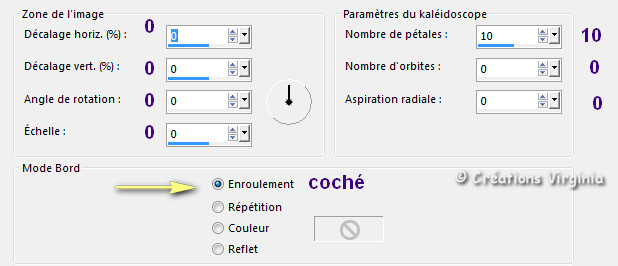
Sélections -
Ne rien sélectionner.
Étape 7.
Calques -
Dupliquer
Image - Miroir - Miroir Horizontal ( = Image -
Miroir pour les anciennes versions de PSP)
Calques - Fusionner -
Fusionner le calque de dessous
Calques
- Dupliquer
Étape 8.
Palette
des Calques
Fermer ce calque (Copie de
Sélection Transformée)
Activer le calque du dessous
( = Sélection Transformée)
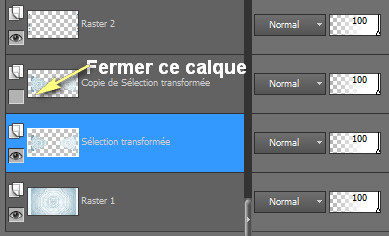
Effets - Modules
externes - I.C.NET Softwares -
BKG Designers Sf10 III -
Radial Rodeo
Configuration :
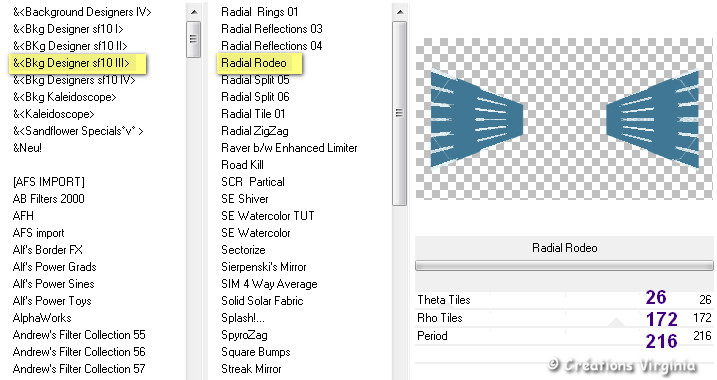
Note : il se peut que vous
obteniez un effet différent du mien en appliquant le
filtre "Radial Rodeo",
Si c'est le cas, continuez le tutoriel avec l'effet que
vous avez obtenu, le résultat sera identique à la fin.
Palette
des Calques
Mettre le mode du calque sur
" Recouvrement "
- Opacité =
50
Effets - Modules
externes - Alien Skin - Eye candy 5 -
Impact -
Perspective Shadow
Onglet Settings =
Drop Shadow Blurry
Onglet Basic
=
Ne rien modifier sauf : Overall
opacity
= 50
Étape
9
Palette
des Calques
Activer le calque du haut de la
pile
Sélections -
Charger/enregistrer une sélection - charger
la sélection à partir du disque
Repérer la sélection
"sel_vir_03_Nevenka.PspSelection
"
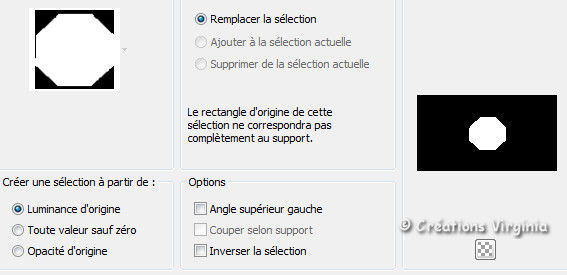
Cliquer sur "Charger"
Ouvrir le tube
" paysage_hiver_vir"
Edition -
Copier
Retourner à votre tag
Edition - Coller dans la selection.
Sélections -
Ne rien sélectionner.
Étape 10.
Palette
des Calques
Ouvrir et activer le calque
Copie de Sélection Transformée
(aperçu partiel de la palette des calques)
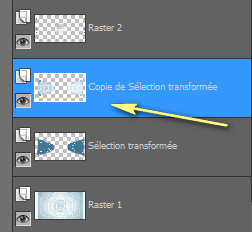
Calques -
Réorganiser - Placer en haut de la pile
Effets - Modules
externes - I.C.NET Softwares - Filters
Unlimited - Bkg
Kaleidoscope -
Tiler
Configuration : 10 - 122 -
68 - 4

Image -
Redimensionner
Décocher
Redimensionner tous les calques
Redimensionner à 50 %
Edition
- Couper
Edition -
Coller comme nouvelle image
(Abaisser cette image sur le plan de
travail de PSP et garder en attente, nous en aurons
besoin à l'étape 12)
Revenir à votre
tag
Calques - Fusionner - Tous aplatir.
Étape 11.
Image - Ajouter des bordures
Configuration : Cocher
"Symétrique"
1 Pixel - Couleur =
#407794

1 Pixel - Couleur =
#edf9ff

50 Pixels - Couleur =
#407794

Sélectionner
cette bordure
Effets - Modules Externes -
Graphics Plus -
Cross Shadows
Configuration : par défaut
Effets -
Effets de Textures -
Texture (PatternZ~00.bmp)
Configuration :

Réglage -
Netteté -
Davantage de
Netteté
Effets - Modules Externes -
Graphics Plus -
Cross Shadows
Configuration : ne pas modifier le réglage,
sauf Intensité = 50
Sélections -
Inverser
Effets -
Effets 3D
- Ombre portée
0 - 0 - 80 - 30 / Couleur = Noir
Sélections -
Ne rien sélectionner
Image - Ajouter des bordures
2 Pixels - Couleur =
#edf9ff

Étape 12.
Aller à l'image laissée en attente à l'étape 10
Edition - Copier
Retourner à votre tag
Edition - Coller comme nouveau calque.
Bien placer sur
la bordure en haut et à gauche, comme ceci :

Calques -
Dupliquer
Image - Miroir - Miroir Horizontal (= Image -
Miroir pour les anciennes versions de PSP)
Outil -
Sélectionner - Mode Echelle
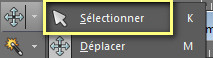
Rester placé sur
ce calque, le petit curseur doit se transformer en une
double flèche blanche :
Tirer alors votre calque vers la gauche jusqu'à 550
Pixels, comme ceci :

Palette
des Calques
Activer le
calque du dessous
Tirer le calque
vers la droite, jusqu'à 550 Pixels.
Raccorder soigneusement les 2 calques.
Vous devriez avoir ceci :

Si tout est bien
en place et vous convient :
Activer le
calque du dessus
Calques - Fusionner - Fusionner le calque de dessous
Cliquer sur un
autre outil ("Déplacer" par exemple) pour désactiver l'outil
Sélection.
Réglage -
Netteté -
Netteté
Étape
13
Calques - Dupliquer
Image - Miroir - Miroir Vertical (= Image -
Retourner pour les anciennes versions de PSP)
Calques - Fusionner - Fusionner le calque de dessous.
Étape 14
Sélections -
Rectangle

Dans la barre du haut, cliquer sur le bouton "Sélection
Personnalisée" :

Saisir les
valeurs suivantes :

Sélections - Inverser
Appuyer sur la Touche "suppr"
 (Delete) de votre clavier.
(Delete) de votre clavier.
Sélections -
Ne rien sélectionner
Palette
des Calques
Mettre le mode du calque sur
" Recouvrement "
(ou autre, à votre goût)
Effets -
Effets 3D
- Ombre portée
0 - 0 - 40 - 20 / Couleur = Noir
Vous devriez
avoir ceci :

Étape 15
Palette Styles et Textures
Couleur
de Premier Plan = Blanc
Calques -
Nouveau calque Raster
Outil Pot de peinture

Appliquer la couleur de Premier Plan dans le
nouveau calque.
Ouvrir le masque .jpg
Couches -
Nouveau Masque de calque/
A partir d'une image
Repérer le masque "SG_WinterMask_01.jpg"

Cliquer sur
 .
.
Couches -
Fusionner - Fusionner le Groupe
(Vous pouvez fermer cette image, nous n'en avons plus
besoin)
Palette
des Calques
Renommer
le calque "masque"
(Valider votre saisie en appuyant sur la touche "Entrée"
(Enter) de votre clavier).
Image -
Redimensionner
Redimensionner à 99 %
Réglage -
Netteté - Netteté
Calques - Dupliquer
Étape 16
Rester sur le calque "Copie de masque"
Image -
Redimensionner
Redimensionner à 52 %
Image -
Rotation Libre
Configuration :

Effets -
Effets 3D
- Ombre portée
0 - 0 - 80 - 20 / Couleur = #407794

Calques
-
Dupliquer
Palette
des Calques
Mettre le mode du calque sur
" Ecran "
Activer le
calque "Masque"
Effets -
Effets 3D
- Ombre portée
0 - 0 - 100 - 20 / Couleur = #407794

Étape 17
Palette Styles et Textures
Avec la pipette
 ,
choisir une nouvelle couleur de
Premier Plan, ,
choisir une nouvelle couleur de
Premier Plan,
J'ai choisi la couleur #b1cedd

Dans la Palette
Styles et Textures,
Ouvrir la
fenêtre de configuration du Premier plan
Onglet Dégradé
Repérer le dégradé Premier plan - Arrière-plan
(= Corel_06_029 dans les versions récentes de PSP)
Style
Linéaire
-
Angle = 0 - Répétitions à
1 -
Inverser = coché
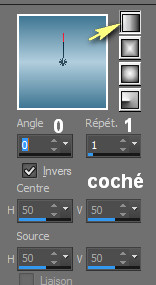
Palette
des Calques
Activer le calque du haut de la
pile
Calques -
Nouveau calque Raster
Sélections -
Charger/enregistrer une sélection - charger
la sélection à partir du disque
Repérer la sélection
"sel_vir_04_Nevenka.PspSelection
"
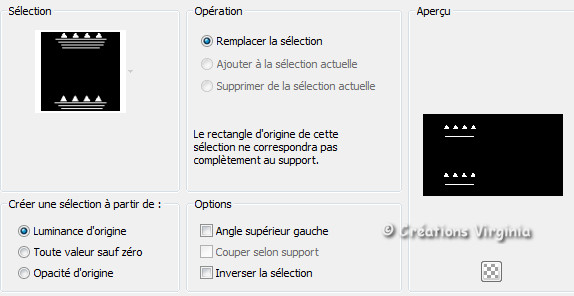
Cliquer sur "Charger"
Outil Pot de peinture

Appliquer le dégradé dans la sélection
Sélections -
Ne rien sélectionner
Réglage -
Netteté - Davantage de
Netteté
Effets - Modules
externes - I.C.NET Softwares - Filters
Unlimited - Toadies -
Motion Trail
Configuration : par défaut
Calques -
Fusionner - Calques visibles
Étape
18
Ouvrir le tube "Gabry-woman-
893.pspimage "
(femme)
Edition - Copier
Retourner à votre tag
Edition - Coller comme nouveau calque.
Image - Miroir - Miroir Horizontal (= Image -
Miroir pour les anciennes versions de PSP)
Image -
Redimensionner
Redimensionner à
40 %
Bien placer à
gauche sur
le tag, comme ceci :

Étape
19
Outil Sélection - Lasso
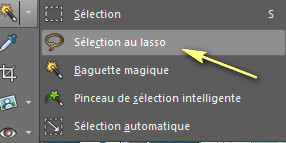
Configuration :
Point à point - Progressivité =
15

Commencer la
sélection en traçant une
ligne parallèle à la rayure du motif du fond ,
puis continuer comme ci-dessous pour entourer la partie
à enlever sur le bas du tube.

Appuyer sur la Touche
"Suppr"
 (Delete) de votre clavier.
(Delete) de votre clavier.
Image -
Redimensionner
Redimensionner à
90 %
Palette
des Calques
Réduire l'opacité à
34.
(ou bien adapter l'opacité en fonction de votre choix
de tube)
Vous devriez
avoir ceci : déplacer votre calque si nécessaire.

Étape
20
Edition - Coller comme nouveau calque
(votre tube de femme est resté en mémoire)
Image - Redimensionner
Redimensionner à 72%
Bien placer le
tube à droite (voir résultat final)
Effets - Modules
externes - Alien Skin - Eye candy 5 -
Impact -
Perspective Shadow
(Ne pas modifier le réglage)
Étape 21
Ouvrir le tube "
loup_blanc_tubed_by_thafs.pspimage "
(loup)
Redimensionner à
50 %
Edition - Copier
Retourner à votre tag
Edition - Coller comme nouveau calque.
Bien placer,
comme ceci :

Effets -
Effets 3D
- Ombre portée
10 - -10 - 70 - 50 / Couleur = #407794

(Adapter le réglage de l'ombre en fonction de votre
choix de tube)
Étape 22
Ajouter votre signature
Redimensionner votre tag
(Cocher
"Redimensionner tous les calques)
J'ai redimensionné à 948 Pixels.
Calques - Fusionner - Calques visibles
Réglage -
Netteté -
Netteté (PSP 17)
Ou bien,
en
fonction de votre version de PSP,
Réglage -
Netteté -
Masque flou
Configuration :

Étape 23
Image - Ajouter des bordures
1 Pixel - Couleur =
#407794

Voilà, votre tag est terminé.
Il ne vous reste plus qu'à l'enregistrer
en format .jpg.
J'espère que vous avez aimé ce tutoriel, merci de
l'avoir fait :)
Autre résultat
Ce résultat est celui de Corinne,
qui a eu la gentillesse de tester mon tutoriel.
Merci beaucoup Corinne :)
Vous pouvez retrouver
Corinne ici :
L'atelier de la Créamanie
Nous vous souhaitons toutes deux une bonne création !

Autre résultat
Tube femme de Karine Dreams, paysage de
Aclis.
(Je n'ai pas fait d'effet Miroir au
tube de la femme pour ce 2ème résultat)

Autre résultat
Ce résultat est celui de Corinne,
qui a eu aussi la gentillesse de tester mon
tutoriel.
Merci beaucoup Corinne :)

Autre résultat
Dank je wel Angela,
merci pour ta traduction en
 et pour ta superbe version.
et pour ta superbe version.

Autre résultat
Thank you Anya,
merci pour ta traduction en
 et pour ta merveilleuse version.
et pour ta merveilleuse version.

Autre résultat
Thank you Chris,
thank you
ASDWebDesigns !

Autre résultat
Grazie Byllina
,
merci pour ta traduction en
 et pour ta splendide version !
et pour ta splendide version !

Autre résultat
Gracias Stella
,
merci pour ta traduction en
 et pour ta très belle version !
et pour ta très belle version !

Autre résultat
Danke schön liebe Andrea,
merci pour ta traduction en
 et pour ta superbe version.
et pour ta superbe version.

Merci pour vos
versions !
FranieMargot


France

Garances
Vous pouvez trouver les magnifiques tutoriels de
Garances ici :
http://www.psp-la-passion-d-alyciane.fr/tutoriel de
Garances.html

MamyAnnick


Verlaine

Greet

Voici les 2 versions de
Cat'sGrafitis, merci Claudia !


Gerda

Marie

Régine

Sweety


Alyciane


Louise Pause PSP


Charmin,
merci pour tes 2 superbes versions
!


Carmen

Guismo, merci Séverine :)

Estrella

Evelyne

Krys

Pastelle

BrigitteAlice


Retour à mon menu Tutoriels
Retour à mon menu principal

Pour accéder aux
magnifiques tutoriels et traductions du site de Sylvie, cliquez sur ce bouton :

Pour
m'écrire, cliquez sur ce logo :
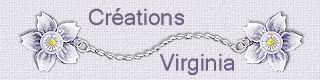
© Créations
Virginia
Tous droits réservés
2016 |